Implantar o provedor de recursos SQL Server no Azure Stack Hub
Importante
A partir do build 2108 do Azure Stack Hub, os provedores de recursos SQL e MySQL são oferecidos a assinaturas que receberam acesso. Se você quiser começar a usar esse recurso ou se precisar atualizar de uma versão anterior, abra um caso de suporte e nossos engenheiros de suporte orientarão você pelo processo de implantação ou atualização.
Use o provedor de recursos SQL Server do Azure Stack Hub para expor bancos de dados SQL como um serviço do Azure Stack Hub.
O provedor de recursos SQL é executado como um serviço em uma máquina virtual Windows Server 2016 Server Core.
O provedor de recursos SQL é executado como um serviço em um complemento especial do Windows Server.
Importante
Somente o provedor de recursos deve criar itens em servidores que hospedam o SQL ou o MySQL. Os itens criados em um servidor host que não são criados pelo provedor de recursos não têm suporte e podem resultar em um estado incompatível.
Importante
O provedor de recursos V2.x SQL/MySQL usa o mecanismo de instalação DRP (Provedor de Recursos de Implantação), que não tem suporte no ASDK. Portanto, o provedor de recursos SQL/MySQL V2.x não tem suporte no ASDK.
Pré-requisitos
Se você já instalou um provedor de recursos, provavelmente concluiu os pré-requisitos a seguir e pode ignorar esta seção. Caso contrário, conclua estas etapas antes de continuar:
Registre sua instância do Azure Stack Hub no Azure, caso ainda não tenha feito isso. Essa etapa é necessária, pois você estará se conectando e baixando itens para o marketplace do Azure.
Se você não estiver familiarizado com o recurso Gerenciamento do Marketplace do portal de administrador do Azure Stack Hub, examine Baixar itens do marketplace do Azure e publique no Azure Stack Hub. O artigo explica o processo de download de itens do Azure para o marketplace do Azure Stack Hub. Ele abrange cenários conectados e desconectados. Se a instância do Azure Stack Hub estiver desconectada ou parcialmente conectada, haverá pré-requisitos adicionais a serem concluídos na preparação para a instalação.
Atualize seu Microsoft Entra diretório base. A partir do build 1910, um novo aplicativo deve ser registrado no locatário do diretório base. Esse aplicativo permitirá que o Azure Stack Hub crie e registre provedores de recursos mais recentes (como Hubs de Eventos e outros) com seu locatário Microsoft Entra. Essa é uma ação única que precisa ser feita após a atualização para o build 1910 ou mais recente. Se essa etapa não for concluída, as instalações do provedor de recursos do marketplace falharão.
- Depois de atualizar com êxito sua instância do Azure Stack Hub para 1910 ou superior, siga as instruções para clonar/baixar o repositório ferramentas do Azure Stack Hub.
- Em seguida, siga as instruções para Atualizar o Azure Stack Hub Microsoft Entra Home Directory (depois de instalar atualizações ou novos Provedores de Recursos).
SQL Server pré-requisitos do provedor de recursos
Você precisará de um computador e uma conta que possam acessar:
- o portal de administrador do Azure Stack Hub.
- o ponto de extremidade privilegiado (necessário somente quando você está implantando SQL Server provedor de recursos V1 ou atualizando de SQL Server provedor de recursos V1 para SQL Server provedor de recursos V2).
- o ponto de extremidade de administrador Resource Manager do Azure,
https://adminmanagement.region.<fqdn>, em que<fqdn>é o nome de domínio totalmente qualificado. - a Internet, se o Azure Stack Hub foi implantado para usar Microsoft Entra ID como seu provedor de identidade.
Baixe a versão com suporte do binário do provedor de recursos sql de acordo com a tabela de mapeamento de versão abaixo. Para o provedor de recursos SQL V2, baixe o item do marketplace no Azure Stack Hub.
Versão do Azure Stack Hub com suporte Versão do RP do SQL Windows Server no qual o serviço RP está em execução 2206, 2301, 2306 SQL RP versão 2.0.13.x Complemento do Microsoft AzureStack RP Windows Server 1.2009.0 2108, 2206 SQL RP versão 2.0.6.x Complemento do Microsoft AzureStack RP Windows Server 1.2009.0 Verifique se a VM necessária do Windows Server foi baixada no Azure Stack Hub Marketplace. Baixe manualmente a imagem de acordo com a tabela de mapeamento de versão acima, se necessário.
Verifique se os pré-requisitos de integração do datacenter foram atendidos:
Pré-requisito Referência O encaminhamento de DNS condicional está definido corretamente. Integração do datacenter do Azure Stack Hub – DNS As portas de entrada para provedores de recursos estão abertas. Integração do datacenter do Azure Stack Hub – Portas e protocolos de entrada A entidade do certificado PKI e a SAN são definidas corretamente. Pré-requisitos de PKI obrigatórios de implantação do Azure Stack Hub
Pré-requisitos de certificado PaaS de implantação do Azure Stack HubPrepare o certificado. (Somente para instalações de sistemas integrados.)
- Você deve fornecer o certificado PKI de PaaS do SQL descrito na seção de certificados PaaS opcionais dos requisitos de PKI de implantação do Azure Stack Hub. O SAN (Nome Alternativo da Entidade) deve seguir o seguinte padrão de nomenclatura: CN=*.dbadapter.<região>.<fqdn>, com senha protegida.

- Ao implantar SQL Server provedor de recursos V1, coloque o arquivo .pfx no local especificado pelo parâmetro DependencyFilesLocalPath. Não forneça um certificado para sistemas ASDK.
- Ao implantar SQL Server provedor de recursos V2, prepare o certificado para as etapas de instalação a seguir.
- Você deve fornecer o certificado PKI de PaaS do SQL descrito na seção de certificados PaaS opcionais dos requisitos de PKI de implantação do Azure Stack Hub. O SAN (Nome Alternativo da Entidade) deve seguir o seguinte padrão de nomenclatura: CN=*.dbadapter.<região>.<fqdn>, com senha protegida.
Cenário desconectado
Ao implantar SQL Server provedor de recursos V2 em um cenário desconectado, siga a instrução baixar itens do marketplace no Azure Stack Hub para baixar o item do provedor de recursos SQL Server e o item do Windows Server de RP de complemento para seu ambiente do Azure Stack Hub.
Ao implantar SQL Server provedor de recursos V1 em um cenário desconectado, conclua as etapas a seguir para baixar os módulos necessários do PowerShell e registrar o repositório manualmente.
Entre em um computador com conectividade com a Internet e use os scripts a seguir para baixar os módulos do PowerShell.
Import-Module -Name PowerShellGet -ErrorAction Stop Import-Module -Name PackageManagement -ErrorAction Stop # path to save the packages, c:\temp\azs1.6.0 as an example here $Path = "c:\temp\azs1.6.0"Dependendo da versão do provedor de recursos que você está implantando, execute um dos scripts.
# for resource provider version >= 1.1.93.0 Save-Package -ProviderName NuGet -Source https://www.powershellgallery.com/api/v2 -Name AzureRM -Path $Path -Force -RequiredVersion 2.5.0 Save-Package -ProviderName NuGet -Source https://www.powershellgallery.com/api/v2 -Name AzureStack -Path $Path -Force -RequiredVersion 1.8.2# for resource provider version <= 1.1.47.0 Save-Package -ProviderName NuGet -Source https://www.powershellgallery.com/api/v2 -Name AzureRM -Path $Path -Force -RequiredVersion 2.3.0 Save-Package -ProviderName NuGet -Source https://www.powershellgallery.com/api/v2 -Name AzureStack -Path $Path -Force -RequiredVersion 1.6.0Em seguida, copie os pacotes baixados para um dispositivo USB.
Entre na estação de trabalho desconectada e copie os pacotes do dispositivo USB para um local na estação de trabalho.
Registre esse local como um repositório local.
# requires -Version 5 # requires -RunAsAdministrator # requires -Module PowerShellGet # requires -Module PackageManagement $SourceLocation = "C:\temp\azs1.6.0" $RepoName = "azs1.6.0" Register-PSRepository -Name $RepoName -SourceLocation $SourceLocation -InstallationPolicy Trusted New-Item -Path $env:ProgramFiles -name "SqlMySqlPsh" -ItemType "Directory"
Implantar o provedor de recursos do SQL V2
Se você estiver atualizando de uma versão V1, consulte o documento Atualizar o provedor de recursos SQL Server.
Iniciar a instalação
Se ainda não o fez, entre no portal do administrador do Azure Stack Hub, selecione Gerenciamento do Marketplace à esquerda e selecione Provedores de recursos.
Depois que o provedor de recursos SQL e outros softwares necessários forem baixados, o Gerenciamento do Marketplace mostrará os pacotes "SQL Server provedor de recursos" com um status de "Não Instalado". Pode haver outros pacotes que mostram o status "Baixado".
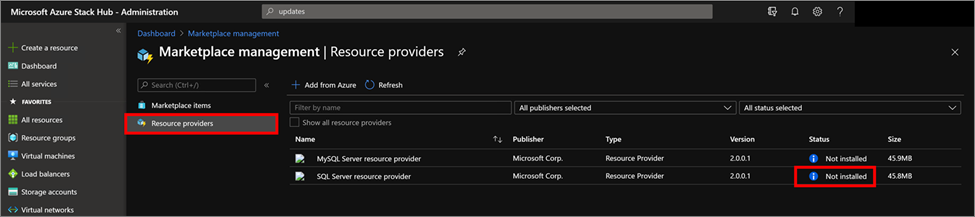
Selecione a linha que você deseja instalar. A página SQL Server pacote de instalação do provedor de recursos mostra uma faixa azul na parte superior. Selecione a faixa para iniciar a instalação.
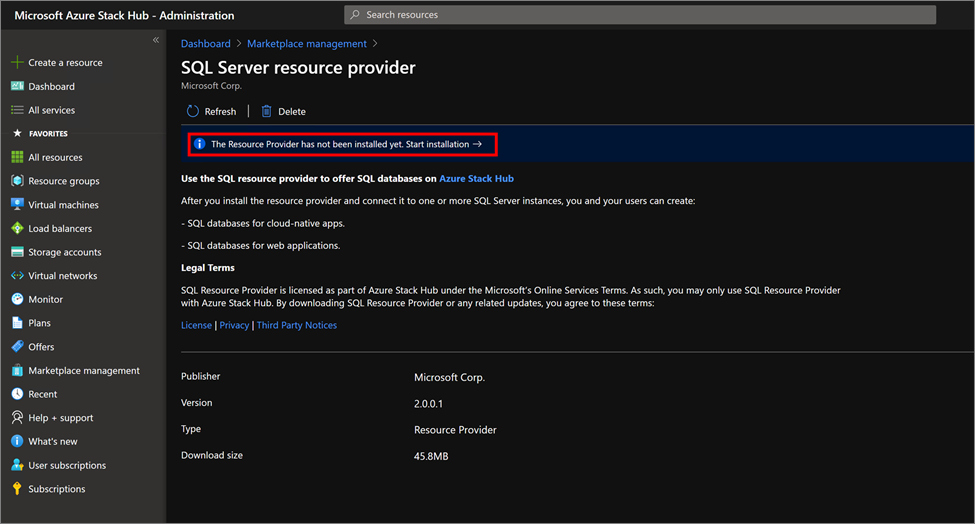
Instalar pré-requisitos
Em seguida, você será transferido para a página de instalação. Selecione Instalar pré-requisitos de Instalação para iniciar o processo de instalação.

Aguarde até que a instalação dos pré-requisitos seja realizada com sucesso. Você deverá ver uma marca de seleção verde ao lado Instalar pré-requisitos antes de prosseguir para a próxima etapa.
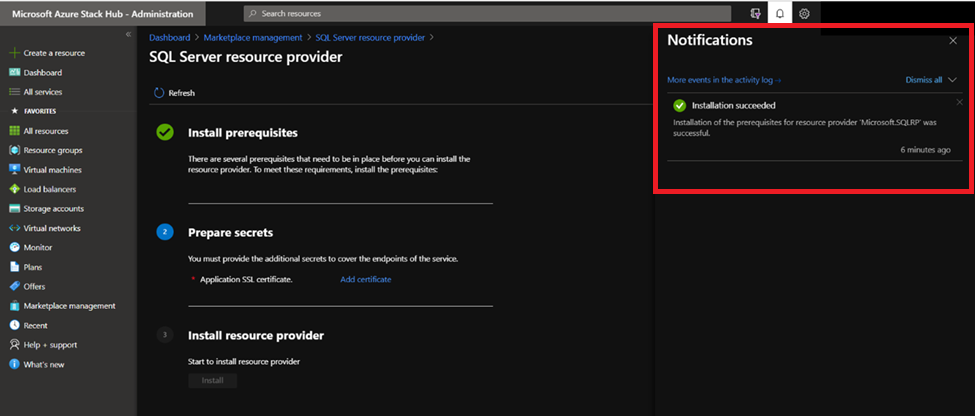
Preparar segredos
Abaixo do 2. Prepare a etapa segredos , selecione Adicionar certificado e o painel Adicionar um certificado será exibido.
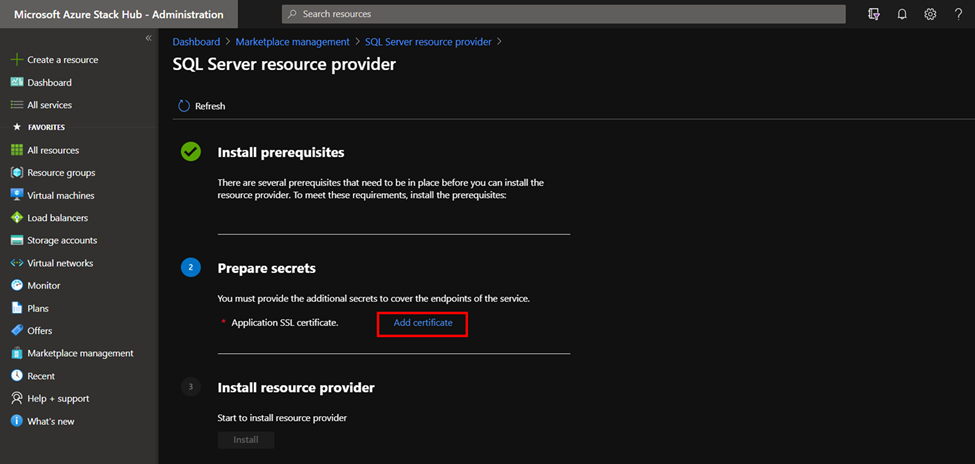
Selecione o botão de navegação em Adicionar um certificado, à direita do campo do nome do arquivo do certificado. Selecione o arquivo de certificado .pfx que você adquiriu ao preencher os pré-requisitos.
Insira a senha fornecida para criar uma cadeia de caracteres segura para SQL Server certificado SSL do provedor de recursos. Em seguida, selecioneAdicionar.
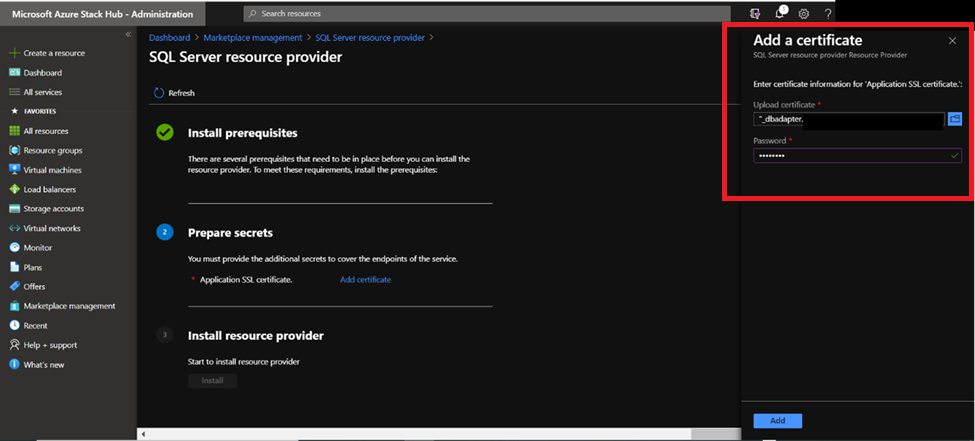
Instalar provedor de recursos
Quando a instalação do certificado for bem-sucedida, você deverá ver uma marca de seleção verde ao lado de Preparar segredos antes de prosseguir para a próxima etapa. Agora selecione o botão Instalar próximo a 3 Instalar provedor de recursos.

Em seguida, você verá a página a seguir, que indica que o provedor de recursos SQL está sendo instalado.
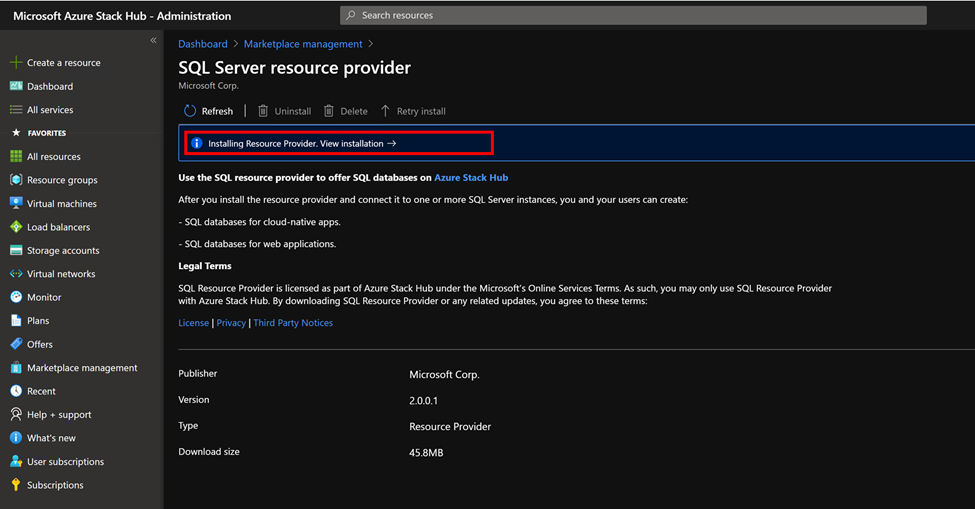
Aguarde a notificação de conclusão da instalação. Esse processo geralmente leva uma ou mais horas, dependendo do tipo de Azure Stack Hub.
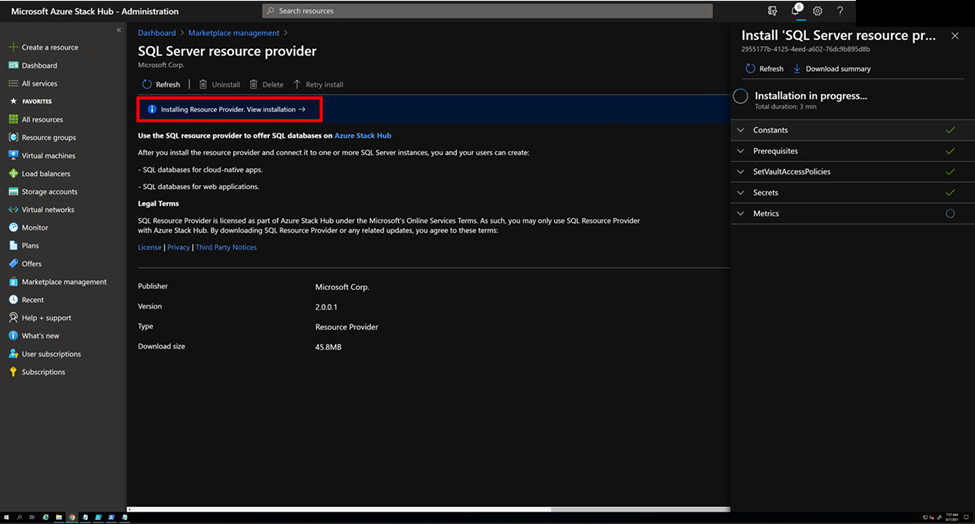
Verifique se a instalação de SQL Server provedor de recursos foi bem-sucedida, retornando à página Gerenciamento do Marketplace, Provedores de Recursos. O status do provedor de recursos SQL Server deve mostrar "Instalado".
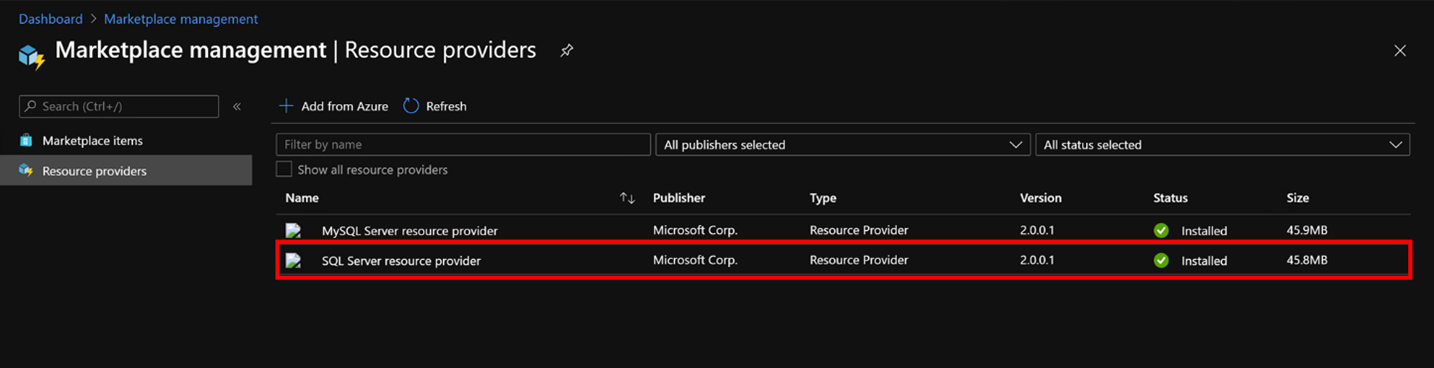
Implantar o provedor de recursos do SQL V1
Depois de concluir todos os pré-requisitos, execute o auto-extrator para extrair o pacote de instalação baixado para um diretório temporário. execute o script DeploySqlProvider.ps1 de um computador que possa acessar o ponto de extremidade de administrador do Azure Resource Manager do Azure Stack Hub e o ponto de extremidade privilegiado para implantar o provedor de recursos sql. O script DeploySqlProvider.ps1 é extraído como parte do binário do provedor de recursos SQL baixado para sua versão do Azure Stack Hub.
Importante
Antes de implantar o provedor de recursos, examine as notas sobre a versão para saber mais sobre novas funcionalidades, correções e quaisquer problemas conhecidos que possam afetar sua implantação.
Para implantar o provedor de recursos SQL, abra uma nova janela elevada do PowerShell (não o ISE do PowerShell) e altere para o diretório em que você extraiu os arquivos binários do provedor de recursos SQL.
Importante
É altamente recomendável usar Clear-AzureRmContext -Scope CurrentUser e Clear-AzureRmContext -Scope Process para limpar o cache antes de executar o script de implantação ou atualização.
Execute o script DeploySqlProvider.ps1, que conclui as seguintes tarefas:
- Carrega os certificados e outros artefatos em uma conta de armazenamento no Azure Stack Hub.
- Publica pacotes da galeria para que você possa implantar bancos de dados SQL usando a galeria.
- Publica um pacote de galeria para implantar servidores de hospedagem.
- Implanta uma VM usando a imagem principal do Windows Server 2016 ou a imagem do Windows Server do Complemento do Microsoft AzureStack que você baixou e instala o provedor de recursos SQL.
- Registra um registro DNS local que é mapeado para a VM do provedor de recursos.
- Registra seu provedor de recursos com a Resource Manager local do Azure para a conta do operador.
Observação
Quando a implantação do provedor de recursos SQL é iniciada, o grupo de recursos system.local.sqladapter é criado. Pode levar até 75 minutos para concluir as implantações necessárias para esse grupo de recursos. Você não deve colocar nenhum outro recurso no grupo de recursos system.local.sqladapter .
parâmetros de DeploySqlProvider.ps1
Você pode especificar os parâmetros a seguir da linha de comando. Se você não fizer isso ou se alguma validação de parâmetro falhar, será solicitado que você forneça os parâmetros necessários.
| Nome do parâmetro | Descrição | Comentário ou valor padrão |
|---|---|---|
| CloudAdminCredential | A credencial para o administrador de nuvem, necessária para acessar o ponto de extremidade privilegiado. | Necessário |
| AzCredential | As credenciais para a conta de administrador do serviço do Azure Stack Hub. Use as mesmas credenciais usadas para implantar o Azure Stack Hub. O script falhará se a conta usada com o AzCredential exigir mfator (autenticação multifator). | Necessário |
| VMLocalCredential | As credenciais para a conta de administrador local da VM do provedor de recursos SQL. | Necessário |
| PrivilegedEndpoint | O endereço IP ou o nome DNS do ponto de extremidade privilegiado. | Necessário |
| AzureEnvironment | O ambiente do Azure da conta de administrador de serviço usada para implantar o Azure Stack Hub. Necessário apenas para implantações de Microsoft Entra. Os nomes de ambiente com suporte são AzureCloud, AzureUSGovernment ou se estiver usando uma ID de Microsoft Entra da China, AzureChinaCloud. | AzureCloud |
| DependencyFilesLocalPath | Somente para sistemas integrados, o arquivo .pfx do certificado deve ser colocado neste diretório. Opcionalmente, você pode copiar um Windows Update pacote MSU aqui. | Opcional (obrigatório para sistemas integrados) |
| DefaultSSLCertificatePassword | A senha do certificado .pfx. | Necessário |
| MaxRetryCount | O número de vezes que você deseja repetir cada operação se houver uma falha. | 2 |
| RetryDuration | O intervalo de tempo limite entre repetições, em segundos. | 120 |
| Desinstalar | Remove o provedor de recursos e todos os recursos associados (confira as notas a seguir). | No |
| DebugMode | Impede a limpeza automática em caso de falha. | No |
Implantar o provedor de recursos SQL usando um script personalizado
Se você estiver implantando o provedor de recursos SQL versão 1.1.33.0 ou versões anteriores, precisará instalar versões específicas dos módulos AzureRm.BootStrapper e Azure Stack Hub no PowerShell.
Se você estiver implantando o provedor de recursos sql versão 1.1.47.0 ou posterior, o script de implantação baixará e instalará automaticamente os módulos necessários do PowerShell para que você desmarque C:\Arquivos de Programas\SqlMySqlPsh.
# Install the AzureRM.Bootstrapper module, set the profile, and install the AzureStack module
# Note that this might not be the most currently available version of Azure Stack Hub PowerShell
Install-Module -Name AzureRm.BootStrapper -RequiredVersion 0.5.0 -Force
Use-AzureRmProfile -Profile 2018-03-01-hybrid -Force
Install-Module -Name AzureStack -RequiredVersion 1.6.0
Observação
No cenário desconectado, você precisa baixar os módulos necessários do PowerShell e registrar o repositório manualmente como um pré-requisito.
Para eliminar qualquer configuração manual ao implantar o provedor de recursos, você pode personalizar o script a seguir. Altere as informações e senhas da conta padrão conforme necessário para a implantação do Azure Stack Hub.
# Use the NetBIOS name for the Azure Stack Hub domain. On the Azure Stack Hub SDK, the default is AzureStack but could have been changed at install time.
$domain = "AzureStack"
# For integrated systems, use the IP address of one of the ERCS VMs
$privilegedEndpoint = "AzS-ERCS01"
# Provide the Azure environment used for deploying Azure Stack Hub. Required only for Azure AD deployments. Supported values for the <environment name> parameter are AzureCloud, AzureChinaCloud, or AzureUSGovernment depending which Azure subscription you're using.
$AzureEnvironment = "<EnvironmentName>"
# Point to the directory where the resource provider installation files were extracted.
$tempDir = 'C:\TEMP\SQLRP'
# The service admin account can be Azure Active Directory or Active Directory Federation Services.
$serviceAdmin = "admin@mydomain.onmicrosoft.com"
$AdminPass = ConvertTo-SecureString 'P@ssw0rd1' -AsPlainText -Force
$AdminCreds = New-Object System.Management.Automation.PSCredential ($serviceAdmin, $AdminPass)
# Set credentials for the new resource provider VM local admin account.
$vmLocalAdminPass = ConvertTo-SecureString 'P@ssw0rd1' -AsPlainText -Force
$vmLocalAdminCreds = New-Object System.Management.Automation.PSCredential ("sqlrpadmin", $vmLocalAdminPass)
# Add the cloudadmin credential that's required for privileged endpoint access.
$CloudAdminPass = ConvertTo-SecureString 'P@ssw0rd1' -AsPlainText -Force
$CloudAdminCreds = New-Object System.Management.Automation.PSCredential ("$domain\cloudadmin", $CloudAdminPass)
# Change the following as appropriate.
$PfxPass = ConvertTo-SecureString 'P@ssw0rd1' -AsPlainText -Force
# For version 1.1.47.0 or later, the PowerShell modules used by the RP deployment are placed in C:\Program Files\SqlMySqlPsh
# The deployment script adds this path to the system $env:PSModulePath to ensure correct modules are used.
$rpModulePath = Join-Path -Path $env:ProgramFiles -ChildPath 'SqlMySqlPsh'
$env:PSModulePath = $env:PSModulePath + ";" + $rpModulePath
# Change to the directory folder where you extracted the installation files. Don't provide a certificate on ASDK!
. $tempDir\DeploySQLProvider.ps1 `
-AzCredential $AdminCreds `
-VMLocalCredential $vmLocalAdminCreds `
-CloudAdminCredential $cloudAdminCreds `
-PrivilegedEndpoint $privilegedEndpoint `
-AzureEnvironment $AzureEnvironment `
-DefaultSSLCertificatePassword $PfxPass `
-DependencyFilesLocalPath $tempDir\cert
Quando o script de instalação do provedor de recursos for concluído, atualize o navegador para garantir que você possa ver as atualizações mais recentes e fechar a sessão atual do PowerShell.
Verificar a implantação da V1 usando o portal do Azure Stack Hub
- Entre no portal do administrador como administrador do serviço.
- Selecione Grupos de Recursos.
- Selecione o sistema.<grupo de recursos location.sqladapter>.
- Na página de resumo da Visão geral do grupo de recursos, não deve haver implantações com falha.
- Por fim, selecione Máquinas virtuais no portal do administrador para verificar se a VM do provedor de recursos SQL foi criada com êxito e está em execução.
Configuração importante para Microsoft Entra ID
Se o Azure Stack Hub estiver usando Microsoft Entra ID como provedor de identidade, verifique se a VM instalada SQL Server provedor de recursos tem conectividade de saída com a Internet.
Se houver a necessidade de obter o IP da VM instalada SQL Server provedor de recursos (ou seja, adicionar o IP à sua lista de permissões de firewall), você precisará abrir um caso de suporte e fazer com que o engenheiro de suporte torne a assinatura do provedor de recursos SQL Server temporariamente visível. Em seguida, você pode localizar a VM na assinatura e obter seu IP.
Próximas etapas
Comentários
Em breve: Ao longo de 2024, eliminaremos os problemas do GitHub como o mecanismo de comentários para conteúdo e o substituiremos por um novo sistema de comentários. Para obter mais informações, consulte https://aka.ms/ContentUserFeedback.
Enviar e exibir comentários de